电脑w10屏幕刷新率怎么设置不了 win10设置不了屏幕刷新率的解决方法
更新时间:2022-06-16 10:02:00作者:mei
屏幕刷新率是检验电脑显示屏好坏的一个重要的指标,一般刷新率越高越好,图像显示越自然清晰,刷新率分为60HZ、144HZ等多种,可供用户自由选择。近期,一部分网友反馈说自己电脑win10屏幕刷新率怎么设置不了,尝试多种方法还是一样,关于这个疑问,小编来告诉大家解决方法。
推荐:win10 64位系统
1、首先,我们回到桌面,右键单击桌面空白处,在弹出的菜单中选择“显示设置”。
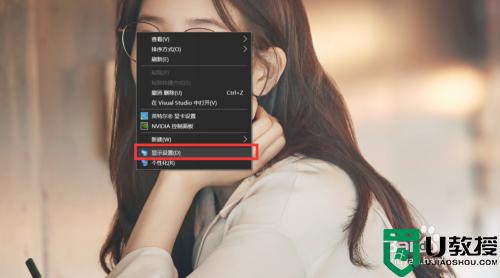
2、在显示设置界面,我们可以看到这里管理着电脑的所有基本显示设置,我们点击右边的进度条向下拖动,或者直接利用鼠标滚轮下滑找到“高级显示设置”。
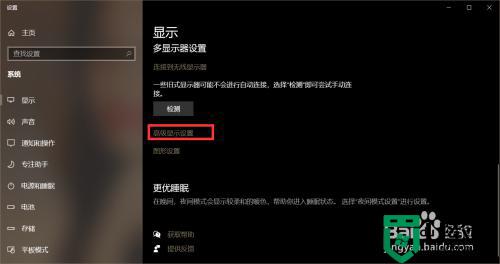
3、我们可以看到显示器1的所有基本信息,包括屏幕刷新率。点击下面的“显示器1的显示适配属性”,如下图小编已经标注出来了。
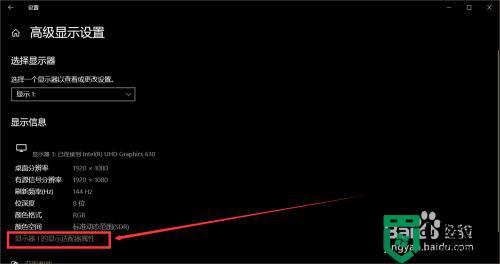
4、选择“监视器”,点击“屏幕刷新率”进行屏幕刷新率的选择可以看到小编只能设置“60HZ和144HZ”。选择144HZ就可以了。
以上详解win10系统设置不了屏幕刷新率的解决方法,四个步骤操作之后,小伙伴们可以轻松修改屏幕刷新率。
电脑w10屏幕刷新率怎么设置不了 win10设置不了屏幕刷新率的解决方法相关教程
- win10怎么调屏幕刷新率 win10如何设置屏幕刷新率
- win10怎么设置屏幕刷新率 win10如何更改屏幕刷新率
- 怎么设置win10桌面刷新率 win10如何设置屏幕刷新率
- win10调整刷新率设置方法 win10屏幕刷新率怎么调整
- 电脑屏幕刷新率怎么调win10 win10系统如何调整屏幕刷新率
- 怎么看电脑屏幕刷新率win10 win10如何看屏幕刷新率
- Win7屏幕刷新率如何更改 Win7屏幕刷新率更改的方法 系统之家
- win10显示器刷新率设置方法 win10显示器刷新率怎么设置
- win10高级显示设置刷新率方法 win10显示刷新率怎么设置
- win10设置显示器刷新率方法 win10显示器刷新率在哪设置
- Win11如何替换dll文件 Win11替换dll文件的方法 系统之家
- Win10系统播放器无法正常运行怎么办 系统之家
- 李斌 蔚来手机进展顺利 一年内要换手机的用户可以等等 系统之家
- 数据显示特斯拉Cybertruck电动皮卡已预订超过160万辆 系统之家
- 小米智能生态新品预热 包括小米首款高性能桌面生产力产品 系统之家
- 微软建议索尼让第一方游戏首发加入 PS Plus 订阅库 从而与 XGP 竞争 系统之家
win10系统教程推荐
- 1 window10投屏步骤 windows10电脑如何投屏
- 2 Win10声音调节不了为什么 Win10无法调节声音的解决方案
- 3 怎样取消win10电脑开机密码 win10取消开机密码的方法步骤
- 4 win10关闭通知弹窗设置方法 win10怎么关闭弹窗通知
- 5 重装win10系统usb失灵怎么办 win10系统重装后usb失灵修复方法
- 6 win10免驱无线网卡无法识别怎么办 win10无法识别无线网卡免驱版处理方法
- 7 修复win10系统蓝屏提示system service exception错误方法
- 8 win10未分配磁盘合并设置方法 win10怎么把两个未分配磁盘合并
- 9 如何提高cf的fps值win10 win10 cf的fps低怎么办
- 10 win10锁屏不显示时间怎么办 win10锁屏没有显示时间处理方法

